
第一步:连接好线路
1、G3 LAN口下面接POE交换机 ,POE交换机接AP进行供电,如下图所示:
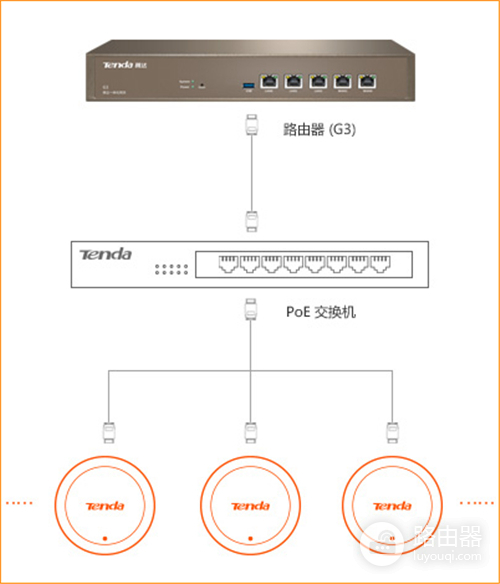
第二步:开启G3的AC管理功能
1、在浏览器地址栏输入默认登录IP,并按回车键

2、在跳转的登录页面输入默认的登录账号和密码:admin
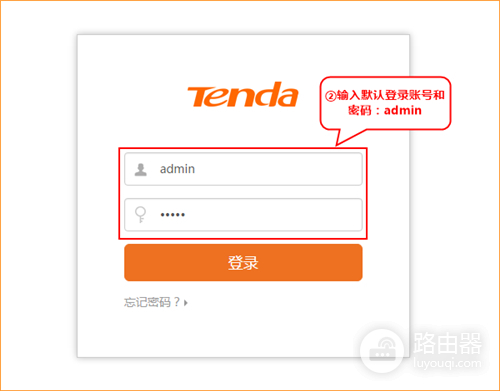
3、选择“AC管理”功能,点击“开启”,并按“确定”按钮。
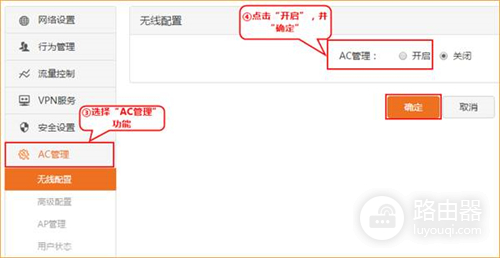
G3下面如果接了AP,稍等片刻,即可在“AP管理”页面看到上线的AP,如下图所示:
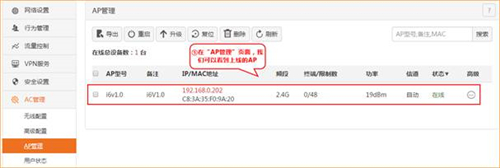
第三步:批量修改AP无线名称和密码
1、点击“无线设置” ,看到只有第1个SSID处于开启状态,腾达W3/W6/i3/i6/i9/i12最大可同时支持开启4个不同的SSID
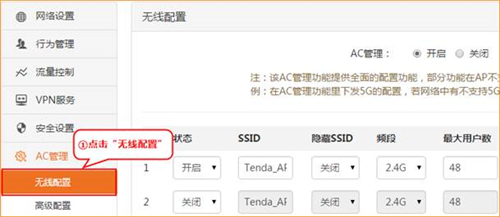
2、按照本文的实例,某企业要求员工上网SSID和客户上网SSID区分开来,则需要开启第2个SSID,详细配置如下图所示:
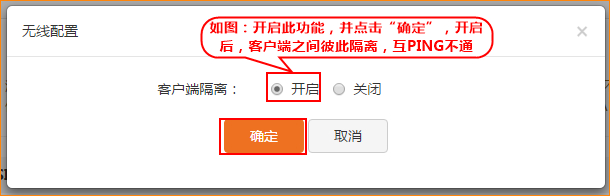
点击“高级”,可开启“客户端隔离”功能,如下图所示:
注意:修改好的无线配置,只要在无线配置页面下,点击“确定”后,策略才能下发到AP。

第四步:单独调整AP的无线信道
“无线配置”和“高级配置”选项均为批量修改AP的无线参数,如需单独修改某一个AP的参数,需要在“AP管理”页面进行修改,如下图所示:
1、点击“AP管理”
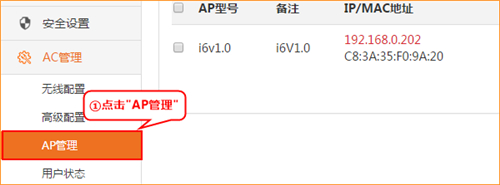
2、点击“高级”选项,可单独修改对应AP的无线参数。
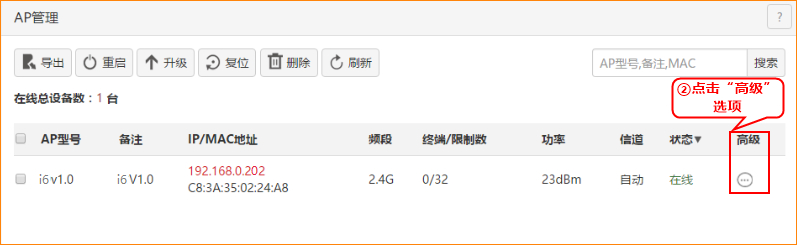
如图:点击“信道”,在下拉菜单内选择此AP最优的信道,并点击“确定”。
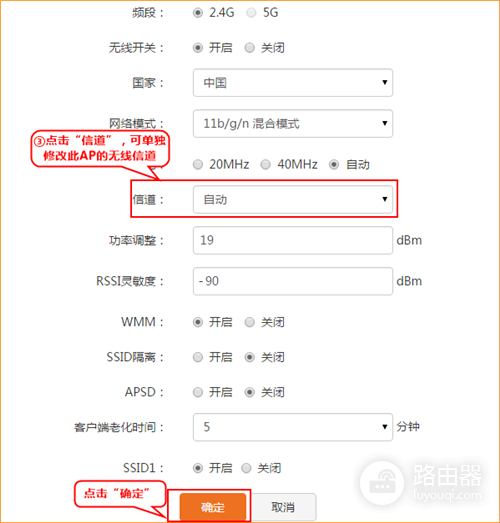
点击“确定”后,修改的信道信息会下发到此AP
第五步:高级设置-维护策略的配置和下发
1、在“AC管理”选项下点击“高级配置”
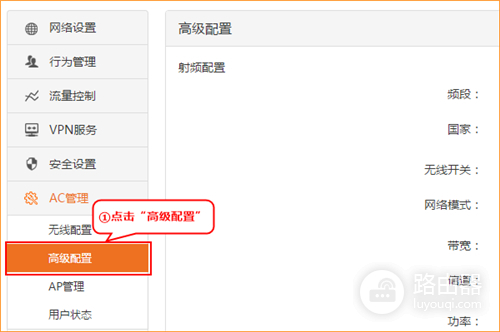
2、在“高级配置”-子菜单“全局配置”下,点击“更多配置”
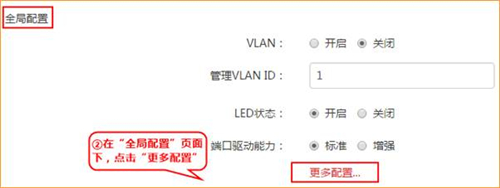
3、将“自动维护配置”开启,“维护类型”选择“定时维护”,并自定义重启时间,最后点击“确定”按钮,该维护策略会下发到所有接在G3下的AP。

如上:G3 V3.0 AC管理配置功能已经全部完成。

 支付宝扫一扫
支付宝扫一扫 微信扫一扫
微信扫一扫


